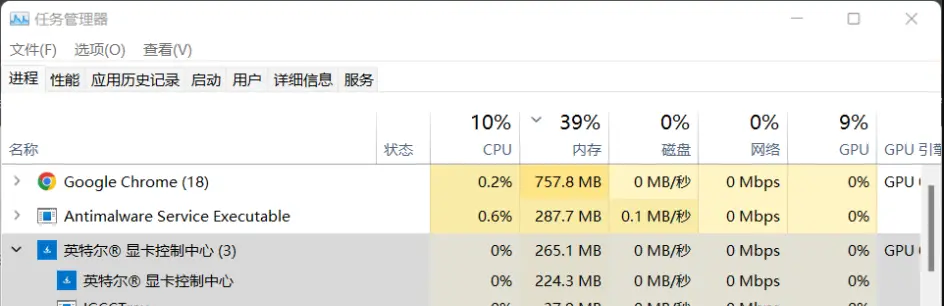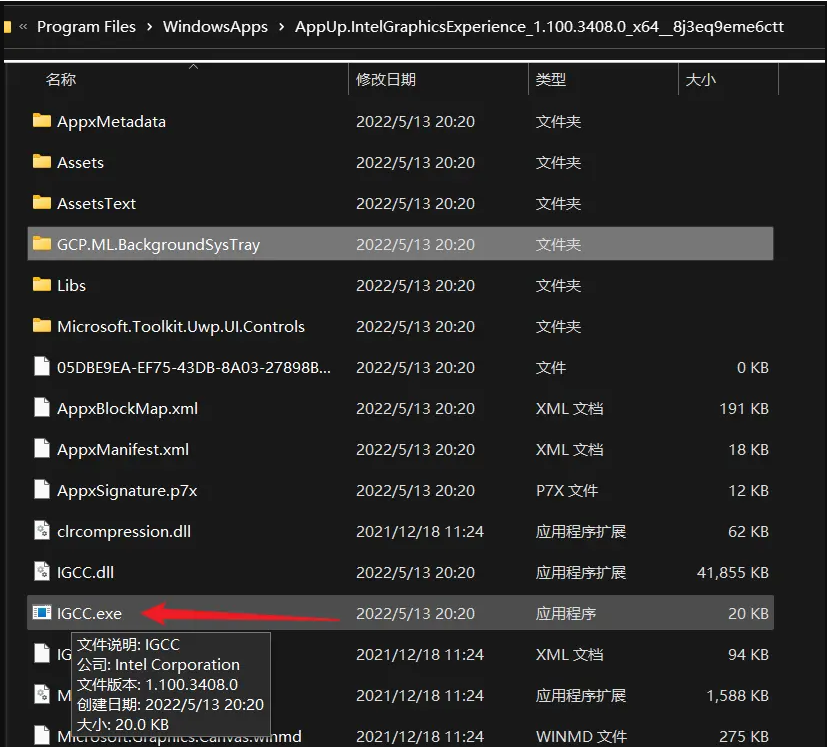英特尔显示器节能怎么关?Win11关intel显卡显示器节能的方法 |
您所在的位置:网站首页 › 显示器怎么关掉节能模式 › 英特尔显示器节能怎么关?Win11关intel显卡显示器节能的方法 |
英特尔显示器节能怎么关?Win11关intel显卡显示器节能的方法
|
当前位置:系统之家 > 系统教程 > Win11关intel显卡显示器节能的方法
英特尔显示器节能怎么关?Win11关intel显卡显示器节能的方法
时间:2022-05-24 08:55:26 作者:娜娜 来源:系统之家 1. 扫描二维码随时看资讯 2. 请使用手机浏览器访问: https://m.xitongzhijia.net/xtjc/20220524/245094.html 手机查看 评论 反馈  网盘下载
不忘初心Win11 22H2 X64 22621 精简版镜像 V2023
网盘下载
不忘初心Win11 22H2 X64 22621 精简版镜像 V2023
大小:5.42 GB类别:Windows 11系统 英特尔有一款名为“显示节能技术”的笔记本电脑。此系统调整屏幕亮度以匹配您所看到的图片的整体亮度。但是在不插电的情况下,intel显卡会在你看黑色内容的时候,自动调低屏幕亮度。但还是难免会出现亮度正好结果突然被调暗的情况。那么英特尔显示器节能怎么关?下面小编就为大家带来Win11关intel显卡显示器节能的方法,一起来看看吧。 Win11关intel显卡显示器节能的方法 1、首先,打开任务管理器(Ctrl + Shift + Esc),切换到【启动】选项卡,查看【Intel Graphics Command Center Startup Task】是否为【已启用】状态。如果状态为已禁用,需先启用,再重启一次电脑;
2、切换回【进程】选项卡,找到并点击展开【英特尔显卡控制中心】;
3、右键点击【IGCCTray】,打开的菜单项中,选择【打开文件所在的位置】;
4、打开文件所在的位置后,返回上一级文件夹;
5、找到并双击【IGCC.exe】,就可以打开英特尔显卡控制中心了;
6、最后,找到【功率】下的电源设置,将显示器节能【关闭】即可。
电脑怎么重装Win11专业版系统? 下一篇 > Win11更新后磁盘清理在哪?Win11新版磁盘清理教程 相关教程 Win11重装之后不能联网怎么办-Win11重装之后... Win11手柄连接成功用不了怎么办-手柄连接成功... Win11纯净版下载_最流畅的Win11纯净版下载 Win11更改声音输出设备的四种方法 Win11哪个版本流畅稳定-2024最流畅稳定的Win1... 适合低配置电脑的Win11系统有哪些 玩游戏用什么系统好一点-目前最稳定的系统版... Win11哪个版本比较好-最流畅稳定Win11系统推... Win11纯净版下载-Win11最干净的纯净版下载 Win11企业版下载-Win11企业版系统下载大全
Win11设备管理器没有蓝牙怎么办?蓝牙模块消失的三种解决办法 
Win11关闭登录密码的两种方法 
Win11电源计划只有平衡没有高性能的解决方法 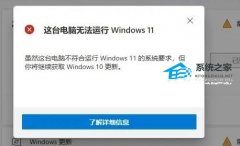
电脑当前不满足Win11怎么办?不满足Win11要求的五种处理方法 发表评论共0条  没有更多评论了
没有更多评论了
评论就这些咯,让大家也知道你的独特见解 立即评论以上留言仅代表用户个人观点,不代表系统之家立场 |
【本文地址】
今日新闻 |
推荐新闻 |